En esta guía rápida, usted aprenderá cómo instalar un certificado SSL en WHM (Web Host Manager). Tanto si eres administrador root como si tienes privilegios de revendedor, el proceso de instalación es el mismo.
En primer lugar, debe generar un código CSR (Certificate Signing Request) para activar su certificado SSL y, sólo después, configurarlo en WHM.
Como lectura adicional, también hemos añadido varios consejos sobre dónde comprar el mejor certificado SSL para un servidor WHM.
Índice
- ¿Cómo generar un código CSR en WHM?
- Instalar un Certificado SSL en WHM
- Pruebe su instalación SSL
- ¿Dónde comprar un certificado SSL para un servidor WHM?
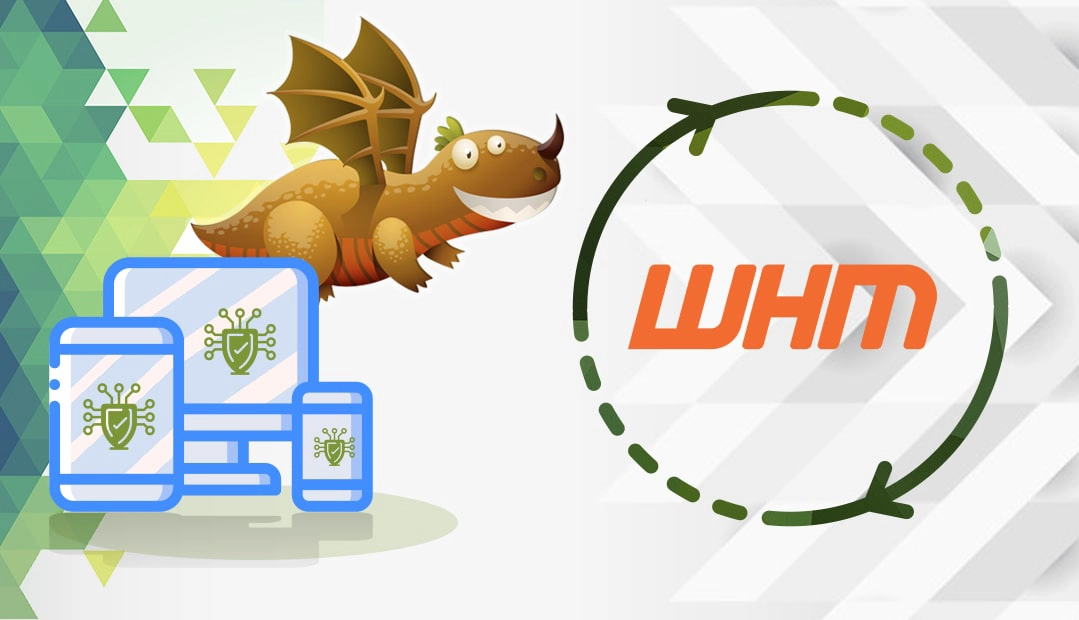
También hemos grabado un vídeo que te guía por todo el proceso. Puedes ver el vídeo, leer las instrucciones o hacer ambas cosas. Puede ver el vídeo a continuación.
¿Cómo generar un código CSR en WHM?
El código CSR es un archivo de texto sin formato que incluye detalles sobre su dominio y organización. Considérelo como su formulario de solicitud a la CA cuando solicite su certificado SSL.
Tienes dos opciones:
- Utilice nuestro Generador de CSR para crear el CSR automáticamente.
- Siga nuestro tutorial paso a paso sobre cómo generar CSR en WHM.
Ahora puede utilizar el código CSR durante el proceso de pedido con SSL Dragon. Después de recibir el certificado de la CA, continúe con la instalación.
Instalar un Certificado SSL en WHM
- Acceda a su panel WHM
- Busque la sección SSL/TLS y, dentro de ella, haga clic en Instalar un certificado SSL en un dominio
- Se abrirá una nueva ventana. Siga los ejemplos siguientes para rellenar los campos disponibles:
- En el campo Dominio, introduzca el dominio o subdominio que desea proteger
- Deje en blanco el campo Dirección IP siguiente (sólo dominios no de usuario)
- En el campo Certificado, pegue el contenido de su archivo de certificado SSL (el que recibió de la CA por correo electrónico).
Debe extraer el archivo de la carpeta archivada y utilizar un editor de texto como el bloc de notas para copiar y pegar todo el contenido. - En el campo Clave privada, añada la clave que creó junto con la generación del código CSR.
Puede utilizar la función de autocompletar si generó el CSR en la misma cuenta WHM.
La Clave Privada sólo está disponible para usted. Si tienes que pegarla manualmente busca el archivo que contiene las etiquetas –BEGIN RSA PRIVATE KEY– y –END RSA PRIVATE KEY–. - En el campo Certificate Authority Bundle (opcional), copie los certificados CA que recibió de su proveedor SSL.
Busque la extensión *.ca-bundle en su carpeta archivada y pegue todo su contenido en la casilla CA bundle. Asegúrese de pegar todos los certificados en el orden correcto - Cuando haya rellenado todos los campos, haga clic en Instalar.
Una ventana de mensaje le dará la bienvenida, confirmando que la configuración se ha realizado correctamente. Si se produce un error, repita el proceso de instalación de SSL.
Pruebe su instalación SSL
Después de instalar un certificado SSL en WHM, puede escanear su configuración SSL para detectar posibles errores y vulnerabilidades en cuestión de segundos. Todo lo que tiene que hacer es elegir una de estas eficaces herramientas SSL y obtener informes instantáneos sobre el estado de SSL de su sitio web.
¿Dónde comprar un certificado SSL para un servidor WHM?
Ya has llegado a tu destino. Aquí, en SSL Dragon, ofrecemos la más amplia gama de productos SSL a precios super bajos. Todos nuestros certificados son compatibles con WHM y son adecuados para una gran variedad de proyectos.
Si no sabe qué certificado comprar o le cuesta encontrar el producto ideal para su sitio web, nuestras sencillas e intuitivas herramientas SSL Wizard y Advanced Certificate Filter le harán la búsqueda más eficaz y agradable.
Si encuentra algún error o tiene algún detalle que añadir a estas instrucciones de instalación de SSL, no dude en enviarnos sus comentarios a [email protected]. Su opinión será muy apreciada. Gracias, señor.
Ahorre un 10% en certificados SSL al realizar su pedido hoy mismo.
Emisión rápida, cifrado potente, 99,99% de confianza del navegador, asistencia dedicada y garantía de devolución del dinero en 25 días. Código del cupón: SAVE10























